
მენიუს ოფციები OCR ტექსტის ამოცნობის ასარჩევად
როდესაც მყარი ასლი დოკუმენტი დასკანირებულია და ინახება PDF ფორმატში, კომპიუტერმა არ იცის განსხვავება თქვენს დასკანირებულ ტექსტსა და ფოტოს შორის. ამრიგად, თქვენ არ შეგიძლიათ მოძებნოთ ან აირჩიოთ რაიმე ტექსტი გვერდზე, რომ დააკოპიროთ და ჩასვათ. თუ გსურთ მოძებნოთ ან აირჩიოთ ტექსტი, თქვენ უნდა გაუშვათ ოპტიკური სიმბოლოების ამოცნობა (OCR) დოკუმენტზე. Adobe Acrobat Professional უზრუნველყოფს ამ ფუნქციონირებას, მაგრამ Adobe Acrobat-ის უფასო ვერსია არა. თუ არ გაქვთ Acrobat Professional, გთხოვთ, გაითვალისწინოთ, რომ Acrobat Professional-ის გარდა არსებობს სხვა პროგრამული უზრუნველყოფა OCR-ის გასაშვებად PDF დოკუმენტზე და მისი პოვნა შესაძლებელია ინტერნეტში ძიებით.
Ნაბიჯი 1
ჩატვირთეთ Adobe Acrobat Professional. Acrobat Professional-ის OCR ფუნქცია მიუწვდომელია ვებ ბრაუზერის დანამატის მეშვეობით, ამიტომ საჭიროა რეალური პროგრამის ჩატვირთვა.
დღის ვიდეო
ნაბიჯი 2
ჩატვირთეთ PDF დოკუმენტი ტექსტით, რომლის კოპირება და ჩასმა არ შეგიძლიათ. ასეთი დოკუმენტები, როგორც წესი, მზადდება დოკუმენტის სკანირებით და დოკუმენტის Adobe Acrobat PDF ფორმატში შენახვით. (იხილეთ რესურსები ნიმუშის დოკუმენტისთვის, თუ გსურთ ივარჯიშოთ ერთთან.)
ნაბიჯი 3

მენიუს ოფციები OCR ტექსტის ამოცნობის ასარჩევად
გაუშვით OCR დოკუმენტზე. Adobe Acrobat Professional-ში დააწკაპუნეთ მენიუში "დოკუმენტი", შემდეგ აირჩიეთ "OCR ტექსტის ამოცნობა" და შემდეგ დააჭირეთ "ტექსტის ამოცნობა OCR-ის გამოყენებით".
ნაბიჯი 4
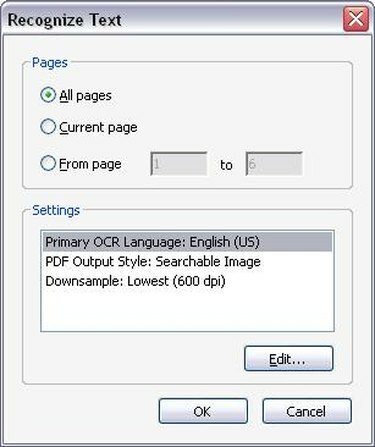
OCR პარამეტრები
აირჩიეთ მოქმედი OCR პარამეტრები. როგორც კი დააწკაპუნებთ „ტექსტის ამოცნობა OCR-ის გამოყენებით“, გამოჩნდება ახალი ფანჯარა, რომელშიც მოგთხოვთ აირჩიოთ გვერდის დიაპაზონი, რომელზეც გსურთ OCR-ის გაშვება. თქვენ შეგიძლიათ გაუშვათ OCR მთელ PDF ფაილზე, ან შეგიძლიათ შეზღუდოთ OCR ამოცნობა მხოლოდ რამდენიმე გვერდზე. მას შემდეგ რაც აირჩევთ რამდენ გვერდს, რომელზედაც გსურთ OCR-ის გაშვება, დააწკაპუნეთ "OK". Acrobat Professional ახლა დაიწყებს ტექსტის ამოცნობას თქვენი დოკუმენტის გვერდებზე.
ნაბიჯი 5
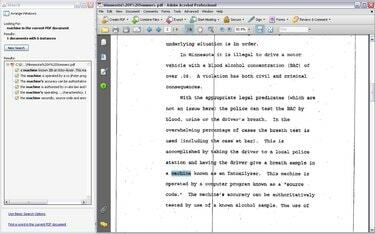
OCR: ქმნის საძიებო და არჩევად PDF ფაილს
მოძებნეთ ტექსტი, OCR დასრულების შემდეგ და დააკოპირეთ და ჩასვით ტექსტი ისევე, როგორც ეს შეგიძლიათ Microsoft Word-იდან გამოხდილი PDF-ით. ამასთან, გაითვალისწინეთ, რომ OCR ტექნოლოგია არ არის სრულყოფილი. OCR შეიძლება სწორად არ ამოიცნოს გარკვეული სიტყვები და შეიძლება მთლიანად გამოტოვოს ზოგიერთი ტექსტი. OCR საუკეთესოდ მუშაობს ტექსტის იდეალურად მკაფიო გამოსახულებით, რაც ყოველთვის არ არის შესაძლებელი სკანირებული დოკუმენტებით.




